Allgemeiner Index der Reihe: Computernetzwerke für KMU: Einführung
Im Mai 2013 haben wir in diesem Blog veröffentlicht, zwei Artikel gewidmet der Installation von Qemu-Kvm in Debian 7 «Keuchen«. Sie sind noch gültig. Da sich die Installations- und Konfigurationslandschaft in Debian 8 "Jessie" etwas geändert hat, möchten wir die Prozedur aktualisieren.
Es wäre nichts anderes als vor dem Eintauchen in das Lesen Wie es gemacht wirdwerden sie den vorherigen Artikel besuchen Virtualisierung in Debian: Einführung - Computernetzwerke für KMUs, um einen kleinen Hintergrund zu diesem Thema zu haben.
Websites, die wir empfehlen, zu besuchen
- Kernelbasierte virtuelle Maschine
- Hypervisor
- Red Hat-Dokumentationsindex
- Erste Schritte zur Virtualisierung
- Bereitstellungs- und Administrationshandbuch für die Virtualisierung
- Handbuch zur Optimierung und Optimierung der Virtualisierung
- Virtualisierungssicherheitshandbuch
- Konvertieren von virtuellen Maschinen von anderen Hypervisoren in KVM mit virt-v2v
- Libvirt-Projekt
- Virt-Manager Organisation
- Linux KVM Organisation
- Qemu Organisation
Beobachtung
- Wir kopieren die Ausgabe der Befehle, da sie viel didaktischer sind als jede andere von uns geschriebene Komposition. Wir empfehlen Ihnen, die Nachrichten der verschiedenen Mandate sorgfältig zu lesen, da dies eine der besten Möglichkeiten ist, um zu lernen, ohne zu einer Internetsuche gehen zu müssen. Zumindest ist das unsere Meinung.
Übliche Installationen
Wir beginnen mit der Grundinstallation eines Debian "Jessie", wie wir in gesehen haben Workstation-Installation - Computernetzwerke für KMU. Dann installieren wir den Desktop oder Desktop unserer Wahl, wie wir in gesehen haben 6 Debian-Desktops - Computernetzwerke für KMU.
Für diesen Artikel haben wir die gewählt Zimt-Desktop. Wir haben es ausgewählt, weil viele Leser diese Desktop-Umgebung lieben. 😉
Die allgemeinen Daten unserer Workstation sind:
Domain Name: desdelinux.Ventilator Name des Teams: Sysadmin FQDN: Systemadministrator.desdelinux.Ventilator IP Adresse : 192.168.10.3 Subnetz: 192.168.10.0/24 Normaler Benutzer: Summen Vollständiger Name des Benutzers: Debian First OS Buzz
Wir prüfen die Unterstützung für die Virtualisierung
In einer Konsole führen wir aus:
Buzz @ sysadmin: ~ $ egrep -c "(svm | vmx)" / proc / cpuinfo 2
In unserem Fall gibt der Befehl zurück, dass wir 2 CPUs mit angemessener Unterstützung haben.
Pakete werden wir installieren
Zunächst stellen wir fest, dass wir mit den folgenden Befehlen installieren werden:
summ @ sysadmin: ~ $ aptitude search kvm p ikvm - Java Virtual Machine für die CLI v kvm - p libicsharpcode-nrefactory-ikvm5 - C # -Parsing- und Refactoring-Bibliothek - IKVM p libikvm-native - native Bibliothek für IKVM.NET p nova-compute-kvm - OpenStack Compute - Rechenknoten (KVM) p qemu-kvm - QEMU Vollständige Virtualisierung auf x86-Hardware Buzz @ sysadmin: ~ $ aptitude show nova-compute-kvm Paket: nova-compute-kvm Neu: ja Status: nicht installiert Version: 2014.1.3-11 Priorität: extra Abschnitt: net Entwickler: PKG OpenStack Architektur: alle Unkomprimierte Größe: 50.2k Abhängig von: adduser, dpkg-dev, qemu-kvm | kvm, libvirt-daemon-system, nova-common, nova-compute, python-libvirt Abhängig von: dpkg (> = 1.15.6 ~) Empfehlen: guestmount Hat Konflikte mit: nova-baremetal, nova-compute-lxc, nova- compute-qemu, nova-compute-uml, nova-compute-xen Bietet: nova-compute-hypervisor Beschreibung: OpenStack Compute - Rechenknoten (KVM) OpenStack ist eine zuverlässige Cloud-Infrastruktur. Seine Mission ist es, die allgegenwärtige Cloud-Computing-Plattform zu entwickeln, die die Anforderungen von öffentlichen und privaten Cloud-Anbietern unabhängig von ihrer Größe erfüllt, indem sie einfach zu implementieren und massiv skalierbar ist. OpenStack Compute mit dem Codenamen Nova ist ein Cloud-Computing-Fabric-Controller, der modular aufgebaut und einfach zu erweitern und anzupassen ist. Zusätzlich zu seiner "nativen" OpenStack-API unterstützt es auch die Amazon EC2-API und viele verschiedene Datenbank-Backends (einschließlich SQLite, MySQL und PostgreSQL), Hypervisoren (KVM, Xen) und Benutzerverzeichnissysteme (LDAP, SQL) ). Dies ist ein Abhängigkeitspaket für Rechenknoten, die KVM verwenden. Hauptseite: http://www.openstack.org/software/openstack-compute/
- Wir werden das Paket nicht installieren OpenStack, weil wir keine vollständige Virtualisierungsinfrastruktur für die Cloud benötigen - Cloud.
uzz @ sysadmin: ~ $ aptitude show qemu-kvm Paket: qemu-kvm Neu: ja Status: nicht installiert Multi-Arch: fremd Version: 1: 2.1 + dfsg-12 + deb8u1 Priorität: optional Abschnitt: Sonstiges Entwickler: Debian QEMU Team Architektur: amd64 Unkomprimierte Größe: 60.4 k Abhängig von: qemu-system-x86 (> = 1.7.0 + dfsg-2 ~) Hat Konflikte mit: kvm Unterbrechung: qemu-system-x86 (<1.7.0 + dfsg-2 ~) Ersetzt: qemu-system-x86 (<1.7.0 + dfsg-2 ~) Bietet: kvm Beschreibung: QEMU Vollständige Virtualisierung auf x86-Hardware QEMU ist ein schneller Prozessoremulator. Dieses Paket enthält nur ein Wrapper-Skript / usr / bin / kvm, mit dem qemu-system-x86 aus Gründen der Abwärtskompatibilität im kvm-Modus ausgeführt wird. Bitte beachten Sie, dass alte qemu-kvm-Konfigurationsdateien (in / etc / kvm /) nicht mehr verwendet werden.
Hauptseite: http://www.qemu.org/
Wir installieren die Virtualisierungsplattform Qemu-Kvm
summ @ sysadmin: ~ $ sudo aptitude qemu-kvm libvirt-bin bridge-utils installieren
Die folgenden NEUEN Pakete werden installiert:
augeas-linsen {a} bridge-utils dmeventd {a} ebtables {a} ethtool {a} hdparm {a} ipxe-qemu {a} libaio1 {a} libapparmor1 {a} libaugeas0 {a} libboost-thread1.55.0 {a } libdevmapper-event1.02.1 {a} libfdt1 {a} libiscsi2 {a} liblvm2cmd2.02 {a} libnetcf1 {a} libnuma1 {a} librados2 {a} librbd1 {a} libreadline5 {a} libseccomp2 {a} libspice-server1 {a} libvdeplug2 {a} libvirt-bin libvirt-clients {a} libvirt-daemon {a} libvirt-daemon-system {a} libvirt0 {a} libx86-1 {a} libxen-4.4 {a} libxenstore3.0 { a} libxml2-utils {a} lvm2 {a} netcat-openbsd {a} pm-utils {a} powermgmt-base {a} qemu-kvm qemu-system-common {a} qemu-system-x86 {a} qemu -utils {a} seabios {a} vbetool {a} 0 Pakete aktualisiert, 42 neue installiert, 0 zu entfernen und 0 nicht aktualisiert. Ich muss 8,422 kB / 14.8 MB Dateien herunterladen. Nach dem Auspacken werden 53.3 MB verwendet. Wollen Sie fortfahren? [J / n /?] Und
Wichtig
- Während der Installation auf einem Desktop benötigen wir eine Schnittstelle zur Verwaltung der KVM. Wenn wir auf einem oder mehreren Servern installiert haben, sowohl die Desktop-Installation als auch die Installation des Manager für virtuelle Maschinen, dass wir später installieren werden. Cauf einer einzelnen Instanz dieser grafischen Oberflächekönnen wir alle Server verwalten, auf denen wir die Pakete installiert haben qemu-kvm, libvirt-bin y Brückenutensilien.
- Der Hauptdämon - Daemon der Virtualisierung ist die libvirtd. Um seinen Status zu kennen, führen wir Folgendes aus:
Buzz @ sysadmin: ~ $ sudo systemctl status libvirtd summ @ sysadmin: ~ $ sudo service libvirtd status
- Wenn in der Ausgabe eines der vorherigen Befehle einige rote Zeilen gelesen werden, ist es sinnvoll, den Dienst neu zu starten libvirtd und überprüfen Sie erneut, oder starten Sie den Computer neu und überprüfen Sie. Er Skriptlibvirtd.service wer fährt systemdist in /lib/systemd/system/libvirtd.service. Beachten Sie, dass wir diesen Dämon auch auf die alte Weise aufrufen können, das heißt:
summ @ sysadmin: ~ $ sudo service libvirtd
Verwendung: /etc/init.d/libvirtd {start | stop | restart | reload | force-reload | status | force-stop}
Buzz @ Sysadmin: ~ $ Sudo-Dienst libvirtd Neustart Buzz @ Sysadmin: ~ $ Sudo-Dienst Libvirtd-Status
● libvirtd.service - Virtualisierungsdämon
Geladen: geladen (/lib/systemd/system/libvirtd.service; aktiviert)
Aktiv: aktiv (läuft) seit So 2016-11-27 11:23:53 EST; Vor 8 Minuten Docs: man: libvirtd (8) http://libvirt.org Haupt-PID: 1112 (libvirtd) CGroup: /system.slice/libvirtd.service └─1112 / usr / sbin / libvirtd
- El Skript befindet sich in /etc/init.d/qemu-system-x86ist verantwortlich für das Einsetzen der notwendigen Module für den korrekten Betrieb des Qemu-Kvm. Nachdem es seine Arbeit erfolgreich erledigt hat, ist es erledigt. Wenn wir den Status überprüfen, wird zurückgegeben, dass er 0 oder erfolgreich ist.
summ @ sysadmin: ~ $ sudo systemctl status qemu-system-x86 ● qemu-system-x86.service - LSB: Ladeskript für QEMU-KVM-Module Geladen: geladen (/etc/init.d/qemu-system-x86) Aktiv: aktiv (beendet) seit So 2016-11-27 11:18:17 EST; Vor 18 Minuten Prozess: 172 ExecStart = / etc / init.d / qemu-system-x86 start (Code = beendet, Status = 0 / ERFOLG)
- Wenn wir neugierig sind und wissen möchten, welche Module und wo sie sich befinden, führen wir Folgendes aus:
Buzz @ Sysadmin: ~ $ Sudo aktualisiertb Buzz @ sysadmin: ~ $ find kvm | grep ko /lib/modules/3.16.0-4-amd64/kernel/arch/x86/kvm/kvm-amd.ko /lib/modules/3.16.0-4-amd64/kernel/arch/x86/kvm/kvm-intel.ko /lib/modules/3.16.0-4-amd64/kernel/arch/x86/kvm/kvm.ko Buzz @ sysadmin: ~ $ ls -l /lib/modules/3.16.0-4-amd64/kernel/arch/x86/kvm/ insgesamt 1016 -rw-r - r-- 1 Wurzel Wurzel 97120 17 2015. Juli XNUMX kvm-amd.ko -rw-r - r-- 1 Wurzel Wurzel 223680 17. Juli 2015 kvm-intel.ko -rw-r - r-- 1 Wurzel Wurzel 715920 17. Juli 2015 kvm.ko.
Wir installieren den Virtual Machine Manager
uzz @ sysadmin: ~ $ sudo aptitude installiere virt-manager
[sudo] Passwort für Buzz: Die folgenden NEUEN Pakete werden installiert: gir1.2-gtk-vnc-2.0 {a} gir1.2-libvirt-glib-1.0 {a} gir1.2-spice-client-glib-2.0 { a} gir1.2-spice-client-gtk-3.0 {a} libvirt-glib-1.0-0 {a} python-ipaddr {a} python-libvirt {a} python-urlgrabber {a} virt-manager virt-viewer {a} virtinst {a} 0 Pakete aktualisiert, 11 neue installiert, 0 entfernt und 0 nicht aktualisiert. Ich muss 2,041 kB Dateien herunterladen. Nach dem Auspacken werden 12.5 MB verwendet. Wollen Sie fortfahren? [J / n /?] Und
- Nach der Installation des Pakets konsultieren wir:
Buzz @ sysadmin: ~ $ cat /usr/share/doc/virt-manager/README.Debian Zugriffskontrolle ============== Der Zugriff auf den libvirt-Socket wird durch die Mitgliedschaft in der Gruppe "libvirt" gesteuert. Wenn Sie virtuelle Maschinen als Nicht-Root verwalten möchten, müssen Sie Ihren Benutzer zu dieser Gruppe hinzufügen oder die Sitzungs-Uris wie qemu: /// session verwenden. Siehe auch /usr/share/doc/libvirt-bin/README.Debian. - Guido Günther Do, 04. Juni 2010, 11:46:03 Uhr +0100 Uhr
- Das Obige zeigt an, dass wir den Benutzer zum Mitglied der libvirt Gruppe So greifen Sie auf die neu installierte Schnittstelle zu:
Buzz @ Sysadmin: ~ $ Sudo Adduser Buzz Libvirt Hinzufügen von Benutzer "Buzz" zur Gruppe "Libvirt" ... Hinzufügen von Benutzer "Buzz" zur Gruppe "Libvirt" Fertig.
- Jetzt schließen wir die Sitzung und starten sie erneut. Nachdem wir unseren Cinnamon Desktop betreten haben, gehen wir zu Menü -> Administration -> Virtual Machine Managerund wir greifen auf die Administrationsoberfläche unserer KVM zu.

Virtuelle Netzwerke im Virtual Machine Manager
Trotz der Tatsache, dass der Virtual Machine Manager einfach zu bedienen ist und wir mit der täglichen Praxis einen Master-Abschluss in seiner Verwendung erhalten können, bieten wir a Tipp Informationen zum Ändern des virtuellen Netzwerks, das Qemu-Kvm standardmäßig installiert.
Wir navigieren Ihre Menü -> Bearbeiten -> Verbindungsdetailsund wir gehen zur Registerkarte «Virtuelle Netzwerke«. Wenn wir auf den Link klicken IPv4-Konfiguration, das Rotund informiert uns auch darüber, dass der DHCP-Server dafür aktiviert ist. Dieser Server läuft dank des Pakets dnsmasq-Basis, die installiert ist.
Weitere Informationen finden Sie in der Datei: /usr/share/doc/libvirt-bin/README.Debian.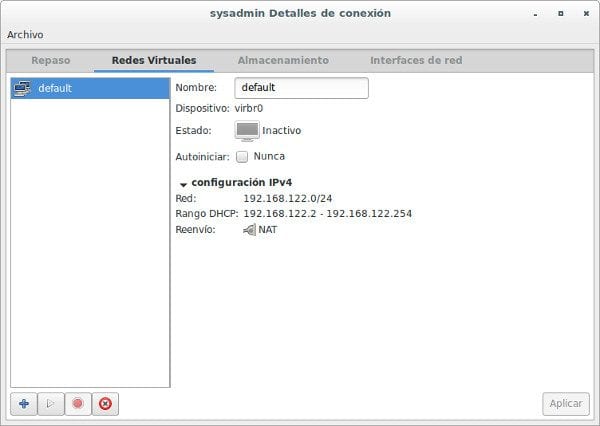
Wenn wir die Netzwerkkonfiguration ändern wollen «Standard«, Wir werden wie folgt vorgehen:
Buzz @ sysadmin: ~ $ sudo cp /etc/libvirt/qemu/networks/default.xml /etc/libvirt/qemu/networks/default.xml.original Buzz @ sysadmin: ~ $ cat /etc/libvirt/qemu/networks/default.xml.original Standard Buzz @ sysadmin: ~ $ sudo nano /etc/libvirt/qemu/networks/default.xml Standard Buzz @ sysadmin: ~ $ sudo systemctl libvirtd neu starten Buzz @ sysadmin: ~ $ sudo systemctl status libvirtd
Wenn wir den Virtual Machine Manager vor dem Neustart nicht geschlossen haben demonio libvirtderhalten wir die folgende Fehlermeldung, was normalerweise der Fall ist: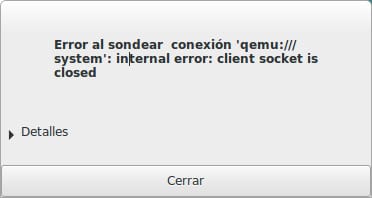
Wir müssen nur die schließen Virt-Manager und wieder öffnen. Wir kehren zum Teil der Konfiguration der virtuellen Netzwerke zurück und überprüfen das Netzwerk Standardhaben Sie bereits die geänderten Parameter.
Wir empfehlen, den automatischen Start des Netzwerks zu aktivieren Standard, indem Sie das Kontrollkästchen aktivieren «Automatisieren«.
Speicherung in Virt-Manager
Ein weiterer Aspekt, den wir ansprechen möchten, ist Speicher - Lagerung im Virt-Manager. Standardmäßig befindet sich der Systemordner zum Speichern aller Images der virtuellen Maschine unter / var / lib / libvirt / images. Angenommen, wir haben eine Festplatte, die vollständig dieser Funktion gewidmet ist, und wir haben sie montiert / home / vms. Um es hinzuzufügen Virt-Manager, navigieren wir durch das Menü -> Bearbeiten -> Verbindungsdetails -> Speicher. In der unteren linken Ecke klicken wir auf den Button «+«. Dann ein Assistent für «Erstellen Sie einen Aufbewahrungseimer„:
Werfen wir einen Blick auf die verschiedenen Speichertypen, aus denen wir auswählen können. Detaillierte Dokumentation finden Sie in Bereitstellungs- und Administrationshandbuch für die Virtualisierungvon Red Hat. Wir werden die erste auswählen «dir: Dateisystemverzeichnis«.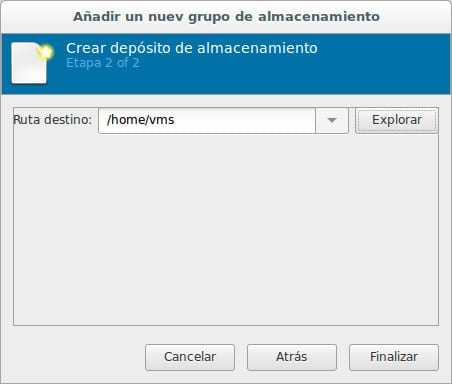
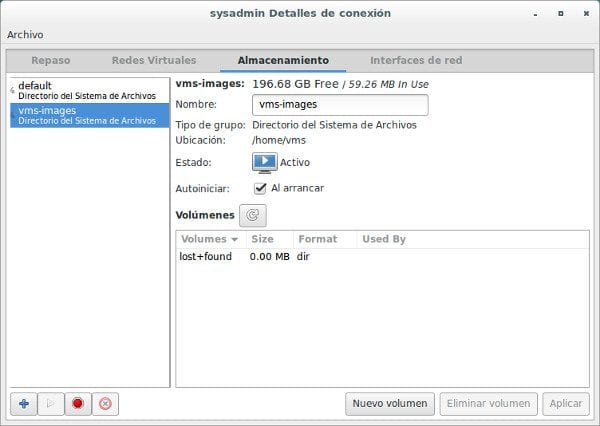
Am Ende des Assistenten ist der neue Speichertank aktiv und startet automatisch.
Erste virtuelle Maschine
Wir müssen durch die verschiedenen Optionen des Virt-Managers navigieren und sie lesen. Lassen Sie uns im vorletzten Bild der später gezeigten beobachten, dass, wenn wir zur Edition der neu erstellten virtuellen Maschine und früher gelangen Starten Sie die Installation, in der Option «Prozessor«, Wir markieren das Kästchen "Konfiguration" Kopieren Sie die CPU-Konfiguration vom Host-Computer. Möglicherweise ist dies nicht erforderlich, aber wir halten uns an die Debian-Empfehlung und unsere HP Server-Praxis.
Weitere Informationen finden Sie in der Datei: /usr/share/doc/libvirt-bin/README.Debian.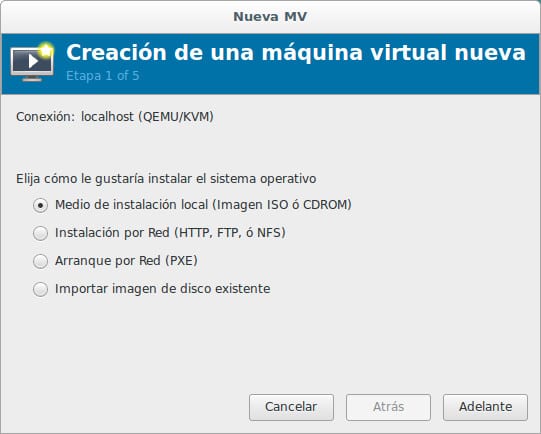
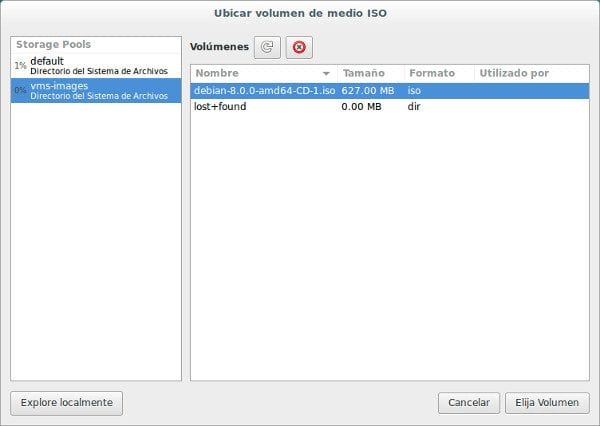
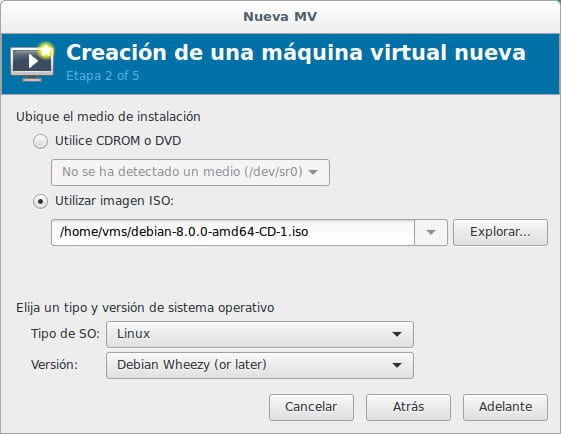
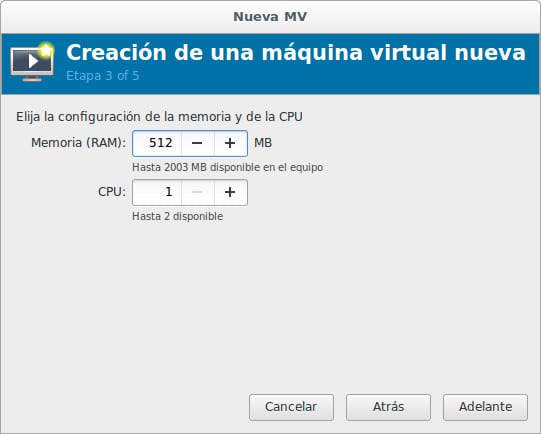
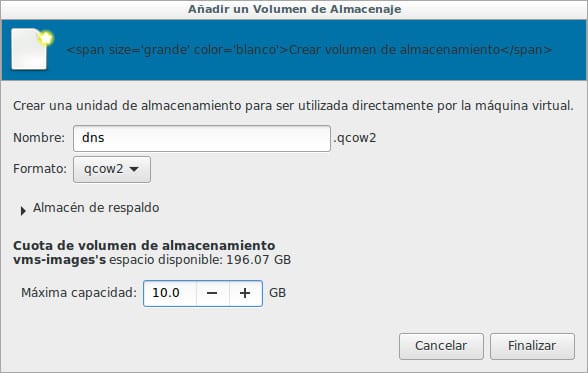
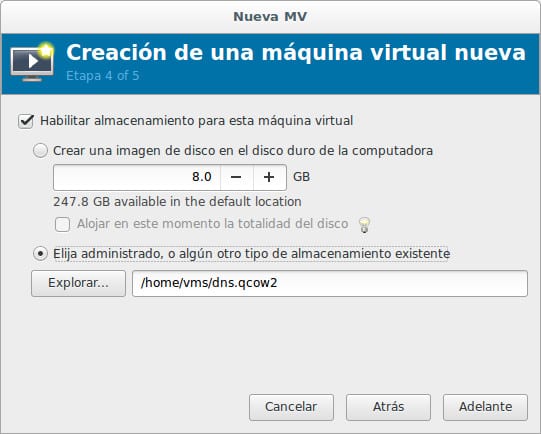
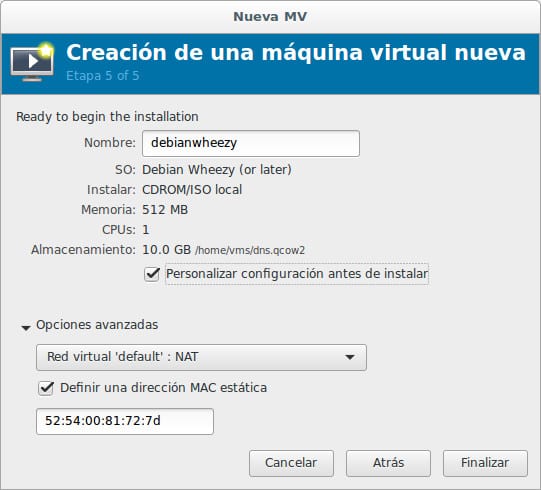
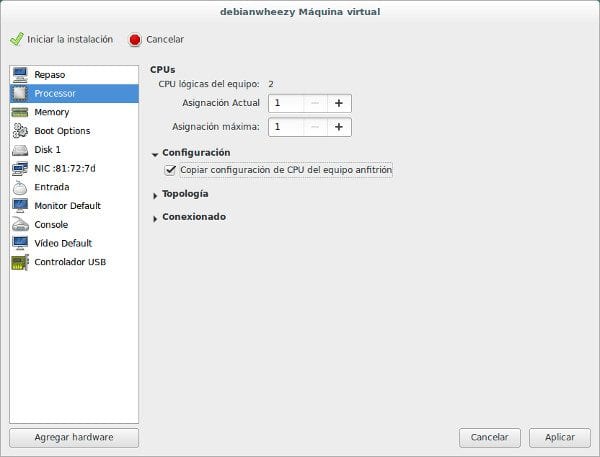
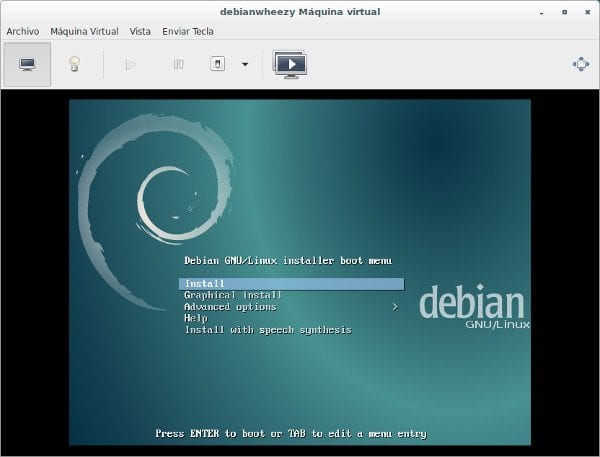
Wir werden nur hinzufügen, dass wir diese Virtualisierungsplattform seit mehr als drei Jahren in zwei Unternehmen in Produktion haben. Trotz Stromausfall normale Computer «angepasst»Um als Diener zu fungieren und von all den Schwierigkeiten, die in einem unterentwickelten Land wie unserem bestehen können, die Qemu-Kvm Es hat immer richtig funktioniert, ebenso wie die virtuellen Server, die darauf ausgeführt werden.
Wir hoffen, dieser Artikel ist nützlich für Sie.
Nächste Lieferung?
«Virsh auf Debian«
Denken Sie daran, dass dies eine Reihe von Artikeln von sein wird Computernetzwerke für KMU. Wir werden auf dich warten!
Didaktischer Artikel, der mir bei der Implementierung meines Serverpaares mit Qemu-KVM hilft. Vielen Dank Federico und wir werden weiterhin auf Ihre Beiträge warten.
Sehr guter Artikel für jede Initiation in Qemu-KVM.
Es wäre sehr interessant, wenn Sie in zukünftigen Artikeln die XML-Dateien der virtuellen Maschinen und die Thin-Bereitstellung der Festplatten erläutern, um eine sehr effiziente Bereitstellung zu erzielen.
Grüße und vielen Dank für Ihren Beitrag.
Vielen Dank für Ihre Kommentare!.
Alberto: Das Hauptziel unserer Artikel, wie wir bereits in vielen von ihnen geschrieben haben, ist es, einen Einstiegspunkt für die behandelten Themen anzubieten. Manchmal sehr prägnant und manchmal etwas expliziter. Das hängt von der Komplexität des Themas ab. Aus diesem Grund geben wir eine ganze Reihe von Links zu anderen Websites, damit die Leser, unabhängig davon, ob sie initiiert sind oder nicht, mehr Literatur finden, um ihr Wissen zu erweitern. Ich führe diese Liste von Lesern an. 😉
Aus Ihrem Kommentar geht hervor, dass Sie kein Eingeweihter in diesem Bereich sind. Sie bitten mich, ein ziemlich technisches Merkmal wie das zu erklären "Thin Provisioning", obwohl wir es auf die eine oder andere Weise in unserer täglichen Arbeit verwenden.
"Thin Provisioning" ist aus praktischen Gründen der Einsatz von Virtualisierungstechnologien, um den Eindruck zu erwecken, dass wir über mehr Hardwareressourcen verfügen, als wir tatsächlich haben. Wenn ein System immer über die erforderlichen Hardwareressourcen verfügt, um alle virtualisierten Ressourcen zu unterstützen, kann nicht davon gesprochen werden, dass Light Provisioning in diesem System implementiert ist.
Ich versuche, dass die erforderlichen Speicherressourcen, der Festplattenspeicher, die Anzahl der Prozessoren usw. für die Ausführung der virtuellen Server oder Gäste die Ressourcen des Hosts selbst nicht überschreiten.
Ich versuche einen schweren Vorrat zu haben oder Häkchenbereitstellung. Ich organisiere die Virtualisierung - wenn ich kann - so, dass die Gesamtheit der im Gast verwendeten Ressourcen ungefähr der Gesamtheit der verfügbaren Ressourcen entspricht.
Es wird empfohlen, dass die Effizienz der Art der Bereitstellung davon abhängt, wie wir sie verwenden, und nicht von der Virtualisierungstechnologie. Heavy Provisioning ist am effizientesten, wenn die Menge der verwendeten Hardwareressourcen ungefähr der Menge der verfügbaren Ressourcen entspricht. Thin Provisioning ist am effizientesten, wenn die Menge der verwendeten Hardwareressourcen viel geringer ist als verfügbar.
Weitere Informationen zur Beschaffung finden Sie zunächst unter: https://en.wikipedia.org/wiki/Thin_provisioning.
Übrigens kommentiere ich das im Dokument "Handbuch zur Bereitstellung und Verwaltung der Virtualisierung" In diesem Artikel wird nur einmal auf Thin Provisioning Bezug genommen, und es wird darauf hingewiesen, dass diese Art der Bereitstellung von Storage Depots oder Storage Pool mit LVM oder Logical Volume Manager nicht unterstützt wird.
Abschließend möchte ich Sie darauf aufmerksam machen, dass ein Beitrag keine Fachliteratur zu einem bestimmten Thema abdecken oder ersetzen kann. Das alte Red Hat-Dokument umfasst beispielsweise 565 Seiten.
Luigys, ich habe Schwierigkeiten, die geposteten Kommentare zu erhalten.
Wir arbeiten daran
Weil in Desde Linux Wurde nicht über Release 25 der beliebten Fedora-Distribution gesprochen? Ich habe den Eindruck, dass dieser Blog nur auf Debian und Ubuntu spezialisiert ist... Wie traurig, dass ich ein begeisterter Leser und gleichzeitig Fedora-Benutzer bin
Mein lieber Marty, ohne Zweifel haben wir etwas über Fedora vergessen, es ist nicht aus Vergnügen, sondern aus Notwendigkeit. Die GNU / Linux- und freie Welt ist ständig in Bewegung und unsere Fähigkeiten zum Testen, Lernen und Kommunizieren sind begrenzt. Wir möchten Tage von 48 Stunden haben, um auf die eine oder andere Weise mehr und mehr zu mehr Themen beitragen zu können.
Irgendwann werden wir über Fedora schreiben. Wenn dies nicht jetzt der Fall ist, arbeiten wir daran, immer mehr Mitarbeiter zu erreichen, die uns bei der Erstellung von Inhalten helfen. Auf diese Weise können wir mehr Punkte behandeln.
Jeder ist eingeladen, mitzuarbeiten DesdeLinux, hierfür gibt es den Leitfaden für Redakteure und Redakteure https://blog.desdelinux.net/guia-redactores-editores/ Wir hoffen daher, dass wir irgendwann viel mehr Material anbieten können.
Möchten Sie, dass wir auch über veröffentlichen CentOS?
Sonderartikel, wir sind daran gewöhnt. Vielen Dank für diesen Lieferbruder, Sie spielen bereits viel interessantere Themen, was den Rest der Beiträge nicht beeinträchtigt. Ich sage es aus meiner Sicht so, weil mein Follow-up zu Qemu-KVM vor einigen Jahren begann und seit ich ihn getroffen habe Ich habe keine Beschwerde darüber.
Ich hoffe, dass die Qemu-KVM auch in Debians Zukunft stark bleibt.
Wenn Sie ein Beobachter von Crespo88 sind, gehe ich in diesen neuen Artikeln über Qemu-KVM tiefer ein, wie Sie bereits im nächsten gesehen haben, und Sie werden in den beiden weiteren sehen, die ich bald veröffentlichen werde. In der heutigen Welt ist Virtualisierung eine wesentliche Technologie. Es lohnt sich, sich mit seiner Verwendung zu befassen. Danke für den Kommentar!!!.
Sehr guter Artikel darüber, wie die Theorie über Virtualisierung auf der Basis von KVM (oder Kernel-basierter virtueller Maschine) auf einfache und kostengünstige Weise in die Praxis umgesetzt werden kann. Das heißt, dies sind alle Grundlagen, um zu beginnen:
1.) Installieren Sie die Virtualisierungsplattform Qemu-Kvm.
2.) Da der Host über eine grafische Oberfläche verfügt, benötigen wir den Virtual Machine Manager, um die KVM-Virtualisierung zu verwalten.
3.) Sehr gute TIPPS, um unseren Benutzer-Buzz zur libvirt-Gruppe hinzuzufügen und Zugriff auf die Virtual Machine Manager-Oberfläche zu erhalten. um die virtuelle Netzwerkschnittstelle und den Standardspeicher in Virt-Manager auf eine andere "gemountete" Partition einer zweiten Festplatte zu ändern.
4. und letzte) Die Schaffung der 1. MV.
Vielen Dank, dass Sie diese Informationen "selbstlos" weitergeben, um uns in der Linux-Welt weiter zu verbessern.
Vielen Dank für deinen Kommentar, Freund Wong. Nachrichten wie Ihre sind der Grund, warum ich weiterhin für die Community schreibe DesdeLinux und für alle Linux-Liebhaber